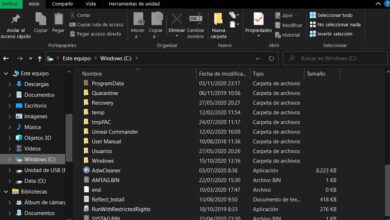In slechts een paar stappen een creatieve tijdlijn maken in Word
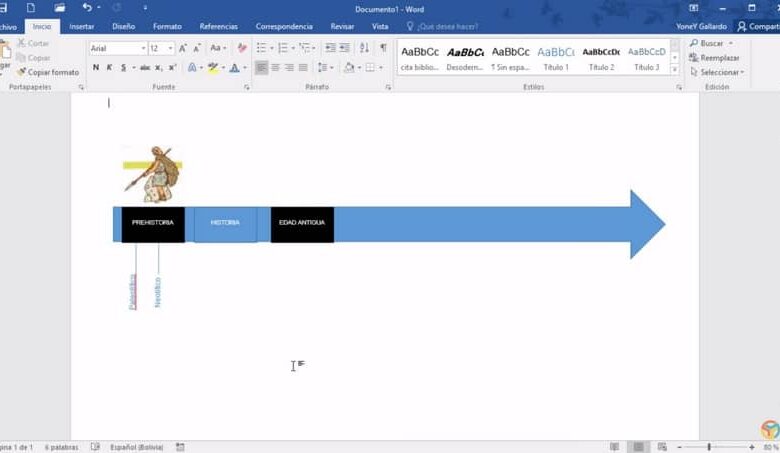
In Word, we kunnen talloze tekstdocumenten maken die we dagelijks kunnen gebruiken en bijvoorbeeld met een professionele afwerking; c OW schrijf stap voor stap een aanbevelingsbrief met Word , boeken en meer. In een paar stappen leren we je de techniek voor een professioneel resultaat zoals het maken van een creatieve tijdlijn in Word. Dit mag je niet missen!
Hoe maak je een tijdlijn in Word?
Indeling.
- In ons nieuwe tekstdocument moeten we het als volgt configureren.
- We gaan naar het tabblad "Formaat" en daar klikken we op "Configureer de pagina".
- In het nieuwe tabblad dat we openen om te configureren vinden we flappen om dit te doen, we klikken op "Papier" en daar wijzigen we "Papierformaat" bij deze optie moeten we overschakelen van Letter naar Legal.
- We veranderen de "Hoogte" van onze pagina van 33 cm en het papierformaat verandert van Legal naar "Persoonlijk formaat".
- In het tabblad "Marges" en we wijzigen de maten van "Omhoog, links, omlaag, rechts" tot 2 cm in totaal.
- En tot slot veranderen we de oriëntatie door: "Horizontaal" .
- Op die manier hebben we de pagina klaar om te beginnen met het bouwen van de tijdlijn.
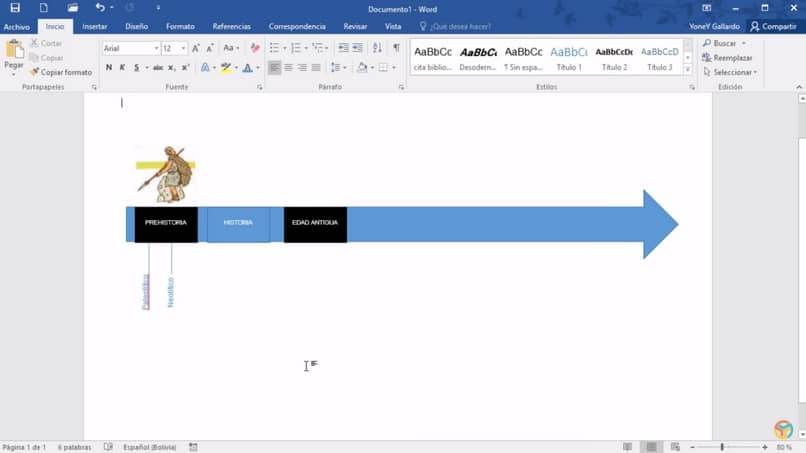
Ren vanaf de tijdlijn.
- We selecteren het tabblad "Invoeging" .
- Daarin vinden we de volgende optie, "Formulieren" en selecteer de pijl naar rechts.
- We gaan verder met het kiezen van de kleur van de vorm en maken deze vervolgens in het midden van onze pagina.
- We gaan terug naar "vormen" en zoek naar een rechthoek, die we in de pijl die we maken kleine vierkantjes in een andere kleur plaatsen om hem te laten opvallen.
- Binnenin plaatsen we een tekst om onze tijdlijn tot leven te brengen, elke rechthoek heeft een andere naam, afhankelijk van de tijd die we in onze lijn willen weergeven.
- We zullen met de kleuren spelen om verschillen tussen de tijden te creëren. Tussen deze rechthoeken op de tijdlijn moeten we dunne, langwerpige rechthoeken verticaal plaatsen.
- Hiervoor moeten we een nieuwe rechthoek verticaal omdraaien en het moment van het verhaal dat zal passeren tussen het midden van de pijl plaatsen, maar van bovenaf met een indicatieve lijn.
- Belangrijk voor deze rechthoeken is dat we de kleur moeten verwijderen en leeg laten, zodat alleen de tekst buiten de tijdlijn wordt gewaardeerd.
Hoe afbeeldingen op de tijdlijn te plaatsen.
- Om afbeeldingen in de tijdlijn te plaatsen, moet je het tabblad openen "Invoeging" en ga naar binnen "Afbeeldingen" waar we de afbeelding selecteren die we moeten bijvoegen, als er meerdere afbeeldingen zijn, voegt u een afbeelding in.
- We klikken op "Ontwerpopties" aan één kant van de ingevoegde afbeelding en vink de optie "Ga voor de tekst" aan.
- We kunnen de afbeelding verkleinen zodat deze slechts een deel van de tijdlijn van de tool inneemt "Bijsnijden" .
![]()
Zo gaan we onze creatieve tijdlijn vormen in Word, er zijn meer mogelijkheden om tijdlijnen te maken in Word, bijvoorbeeld met de tool "SmartArt" waar u een verscheidenheid aan kunt maken grafiek, en het stelt ons in staat om ontwerpen te gebruiken die voor elke behoefte zijn voorbereid, in dit geval heeft het een basistijdlijn die we naar eigen goeddunken kunnen wijzigen.
Woord is een veelzijdige en onmisbare tool voor studenten, docenten, professionals, omdat je hiermee in een paar stappen documenten kunt maken voor zeer professionele doeleinden, daarnaast kun je stroomdiagrammen maken of maken in Word wat een grote steun is voor het onderzoek en de bedrijven die hun voetafdruk willen verbeteren. Hoewel we ook kunnen maak snel en gemakkelijk een tijdlijn in Excel indien nodig.
In de stijl PowerPoint dat stelt ons in staat om tekstdocumenten met meerdere pagina's te maken die we, wanneer ze klaar zijn, kunnen converteren naar een bewerkbaar PDF-bestand, op deze manier is ons werk professioneel en bewerkbaar om elke wijziging van de tekst, afbeelding en meer toe te voegen. blij met hem.